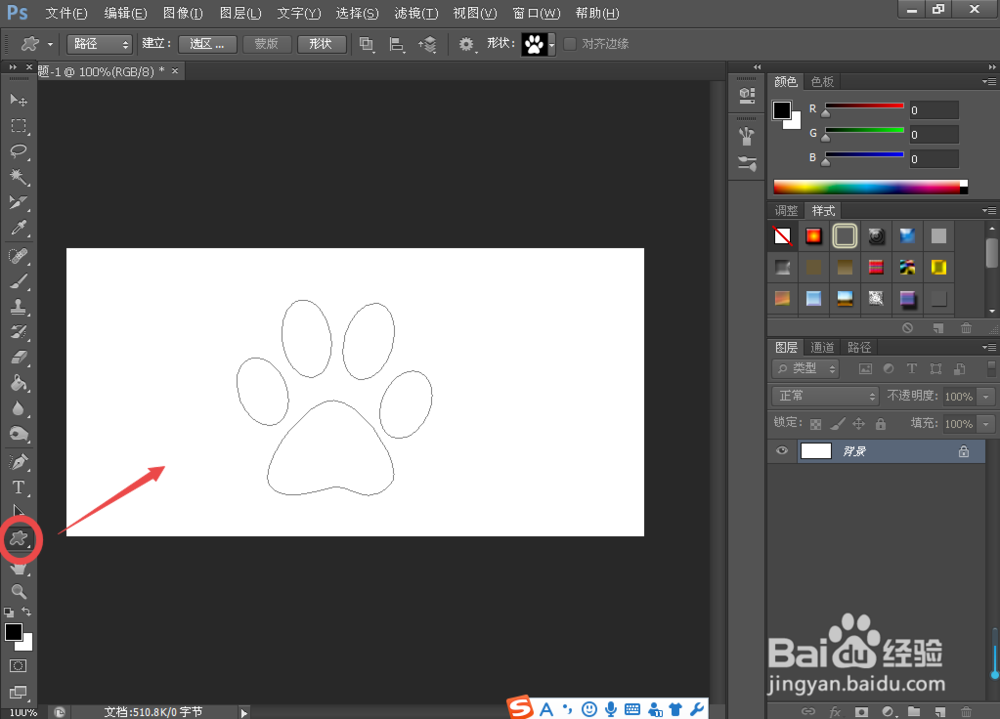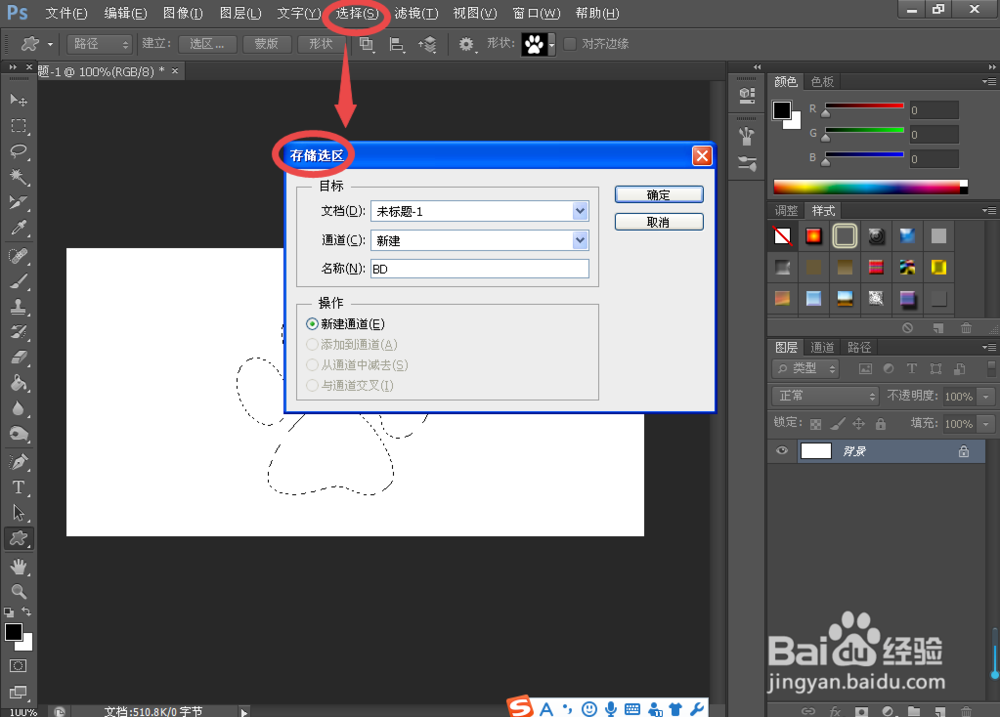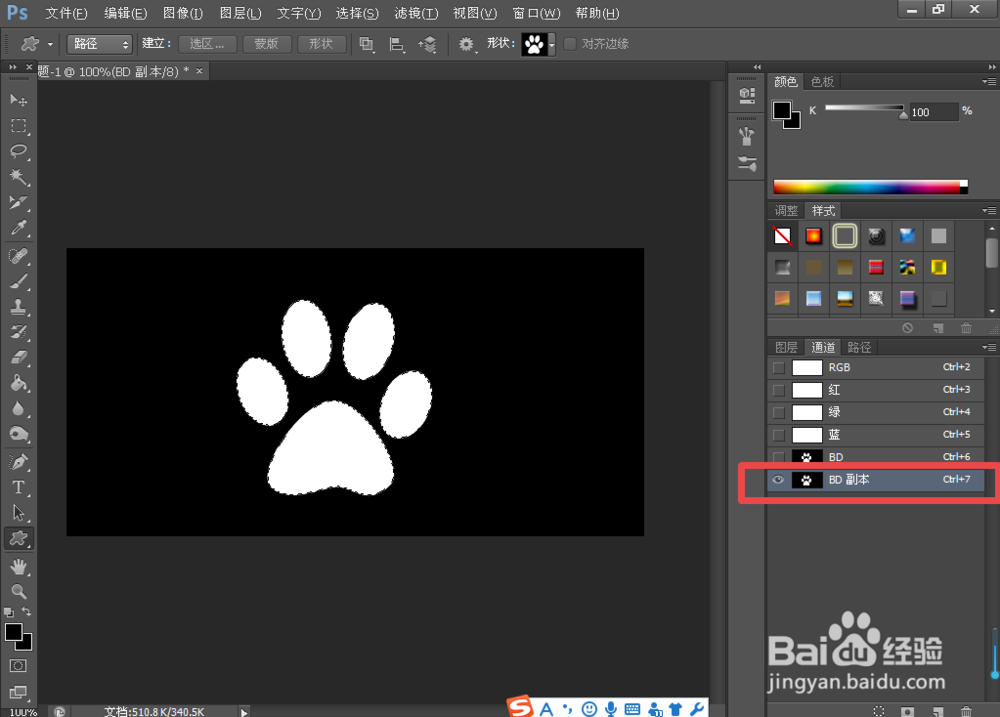PS图像处理小技法之金属图形
1、首先我们需要新建一个背景图层;
2、然后根据需要用钢笔工具绘制图形,或者在“自定义形状工具”里面查找;
3、按快捷键Ctrl+Enter,选取图形选区;
4、点击“选择”-“存储选区”设置名称,例如:BD;
5、在“通道”面板,拖动“BD”通道,在面板下方“创建新通道”,复制“BD副本”通道;
6、点击“滤镜”-“模糊”-“高斯模糊”,修改合适参数;
7、接着点取“BD通道”,点击“选择”-“修改”-“收缩选区”,设置合适参数;
8、点击“选择”-“修改”-“羽化”,设置合适参数;
9、然后点取“BD副本”通道,将前景色填充为黑色,按快捷键Ctrl+D取消选区;
10、点击“RGB通道”,然后返回“背景图层”面板,选择“滤镜”-“渲染”-“光照效果”,按照实际需要进行参数修改;
11、以上步骤完成即可生成“金属图形”效果。
声明:本网站引用、摘录或转载内容仅供网站访问者交流或参考,不代表本站立场,如存在版权或非法内容,请联系站长删除,联系邮箱:site.kefu@qq.com。
阅读量:45
阅读量:50
阅读量:69
阅读量:32
阅读量:51